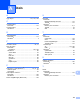Software User's Guide
Table Of Contents
- YAZILIM KULLANICI KILAVUZU
- İçindekiler
- Windows®
- 1 Yazdırma
- Brother yazıcı sürücüsünün kullanılması
- Özellikler
- Doğru tipte kağıdın seçilmesi
- Eş zamanlı yazdırma, tarama ve faks işlemleri
- Verinin bellekten silinmesi
- Durum Monitörü
- Yazıcı sürücüsü ayarları
- Yazıcı sürücüsü ayarlarına erişim
- Temel sekmesi
- Gelişmiş sekmesi
- Fotoğraf yazdırma için REALLUSION FaceFilter Studio kullanımı
- 2 Tarama
- TWAIN sürücüsü kullanılarak bir belgenin taranması
- WIA sürücüsü (Windows® XP/Windows Vista®) kullanarak bir belge tarama
- WIA sürücüsü kullanarak bir belge tarama (Windows Photo Gallery ve Windows Fax and Scan kullanıcıları)
- ScanSoft™ PaperPort™ 11SE'nin OCR by NUANCE™ ile birlikte kullanımı
- Öğelerin görüntülenmesi
- Öğelerinizi klasörler içinde düzenleme
- Diğer uygulamalara hızlı bağlantılar
- ScanSoft™ PaperPort™ 11SE with OCR, görüntü metnini üzerinde düzenleme yapabileceğiniz bir metne dönüştürmenizi sağlar
- Diğer uygulamalardan öğe alma
- Öğelerin diğer biçimlere aktarımı
- ScanSoft™ PaperPort™ 11SE with OCR'ın kaldırılması
- 3 ControlCenter3
- 4 Uzaktan Ayarlama (DCP modelleri, MFC-253CW, MFC-255CW, MFC-257CW ve MFC-295CN için mevcut değildir)
- 5 Brother PC-FAX Yazılımı (Yalnızca MFC modelleri)
- 6 PhotoCapture Center™
- 7 Güvenlik duvarı ayarları (Ağ kullanıcıları için)
- 1 Yazdırma
- Apple Macintosh
- 8 Yazdırma ve Faks Gönderme
- 9 Tarama
- 10 ControlCenter2
- 11 Uzaktan Ayarlama & PhotoCapture Center™
- Tara tuşunun kullanılması
- Dizin
- brother TUR
Ağ Taraması (Yerleşik ağ desteğine sahip modeller için)
187
13
Touchscreen modelleri için 13
a Belgeyi yerleştirin.
b (Tarama) tuşuna basın.
c Scan to E-mail (E-postaya Tara) tuşuna basın.
d Belgenizi E-posta ile göndermek istediğiniz hedef bilgisayarı seçmek için a veya b tuşuna basın.
OK (Tamam) tuşuna basın.
LCD bir PIN numarası girmeniz için sizi uyarırsa, kontrol panelinden hedef bilgisayar için 4 rakamlı bir
PIN numarası girin.
OK (Tamam) tuşuna basın.
e Mono Başlat veya Renkli Başlat öğesine basın.
Makine tarama işlemine başlar.
Not
• Tarama tipi, AygıtDüğmesi sekmesi, Mono Başlat veya Renkli Başlat ayarlarına bağlıdır, ayarları
değiştirmeyin.
• Renkli ve siyah/beyaz tarama arasında geçiş yapmak istiyorsanız, ControlCenter yapılandırma ekranının
AygıtDüğmesi sekmesindeki tarama tipi seçeneği içerisinden renkli veya siyah/beyaz öğesini seçin.
(Windows
®
için, bkz. TARA sayfa 56. Macintosh için, bkz. TARA sayfa 143.)